Kompletna sigurnosna kopija strategije za vaše Windows 10 PC
Microsoft Windows 10 / / March 17, 2020
Ažurirano dana

Osiguravanje da imate čvrstu strategiju izrade sigurnosnih kopija za svoje računalo sa sustavom Windows 10 jedan je od najvažnijih zadataka koje se malo tko sjeća raditi.
Osiguravanje da imate čvrstu strategiju izrade sigurnosnih kopija za svoje računalo Windows 10 jedan je od najvažnijih zadataka koje se malo tko sjeća raditi. U starijim verzijama Windows-a njegovi su alati za izradu sigurnosnih kopija ostavili mnogo toga za poželjeti, a program sigurnosnih kopija treće strane obično je bio vaš najbolji ulog.
Međutim, Windows se razvio i danas Windows 10 ima nove ugrađene alate koji olakšavaju izradu sigurnosnih kopija fotografija, dokumenata i drugih osjetljivih podataka.
Postavljanje povijesti datoteka u sustavu Windows 10
Povijest datoteka prvo je značajka predstavljeno u sustavu Windows 8 i sličan je Appleov vremenski stroj u OS X. To je savršen izbor ako želite osigurati da se datoteke koje često mijenjate poput proračunskih tablica i Word dokumenata redovno sigurnosno kopiraju.
Povijest datoteka prati datoteke u vašoj mapi radi promjena i automatski ih izrađuje sigurnosne kopije kad su izmijenjene. Isključeno je prema zadanim postavkama, ali je potreban samo jedan klik da biste ga uključili i lako konfigurirali.
Da biste ga koristili, trebat će vam vanjski tvrdi disk velikog kapaciteta ili USB flash pogon. Možete ga postaviti i tako da koristi mrežnu lokaciju. Pored vaših najvrjednijih podataka, Povijest datoteka automatski će izraditi sigurnosnu kopiju vaših omiljenih, kontakata i stavki radne površine i još mnogo toga.
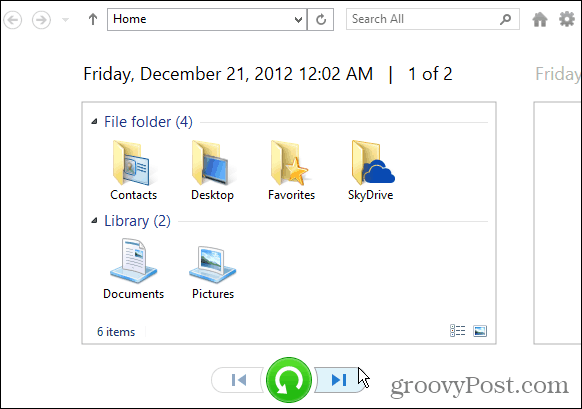
Pročitajte naš cjeloviti vodič: Kako postaviti i konfigurirati povijest datoteka u sustavu Windows 10
Sigurnosna kopija sustava
Neki od vas su možda već bili upoznati s ovim. Izrada skupa alata za slike sustava bila je dostupna i u sustavu Windows 7. Čak i ako je omogućena Povijest datoteka, dobra je ideja stvoriti sistemsku sliku koristeći značajku sigurnosnih kopija i vraćanja jer je suvišnost naziv igre kada se radi o sigurnosnim kopijama. Slika sustava ima nekoliko prednosti. Ako vam pogon nije uspio, možete ga koristiti za brzo ustajanje i rad. Možete ih upotrijebiti za nadogradnju na novi pogon bez potrebe za ponovnom instaliranjem aplikacija, postavki i datoteka.
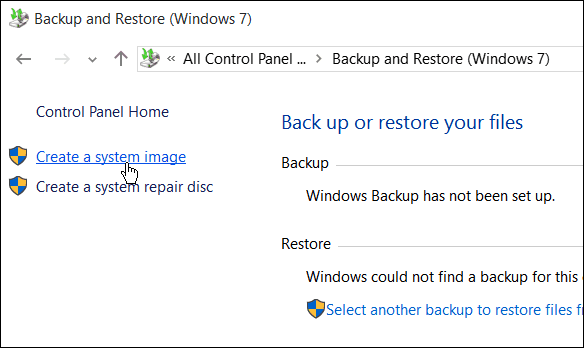
Za cjeloviti vodič o stvaranju slike sustava Windows 10 pročitajte: Kako stvoriti sigurnosnu kopiju slike sustava Windows 10
Dodatne mogućnosti sigurnosnog kopiranja računala
- Windows 10 dolazi s ugrađenom sigurnosnom kopijom usluge OneDrive sigurnosne kopije. Integriran je duboko u sustavu Windows 10 i Microsoft Office 365 sigurnosno će sigurnosno kopirati i spremati proračunske tablice, PowerPoints, Word i druge Office dokumente. Možeš promijeni to ako želite, ali to osigurava sigurnosnu kopiju i pristup s bilo kojeg mjesta. Također, ako imate Android ili iPhone, možete ga postaviti na automatski izradite sigurnosnu kopiju svojih fotografija na OneDriveu.
- Drugi bitni aspekt vaše sigurnosne kopije računala je uspostava usluge izvan sigurnosnih kopija. Postoje kvalitetne usluge koje možete koristiti poput karbonita, BackBlazeili naš omiljeni, CrashPlan. Za upotrebu usluga izvan skladišta potrebno je plaćati godišnju naknadu, ali toplo preporučujemo da je dodate svom arsenalu. Najbolji dio je to što ih jednom postavite, samo se pokreću u pozadini, a na to možete zaboraviti.
Opet, ne možemo dovoljno naglasiti koliko je važno sigurnosno kopiranje podataka, bilo da se radi o telefonu, tabletu ili računalu. Srećom, Windows 10 čini postupak jednostavnim slučajem i svaki vlasnik računala treba robusnu strategiju izrade sigurnosnih kopija.
Koja je vaša sigurnosna kopija strategije? Ostavite komentar ispod i javite nam se. A za detaljnije rasprave o sigurnosnim kopijama sustava Windows 10 pridružite se našem besplatnom novi i poboljšani Windows 10 forumi.



